Как закрепить ячейку в формуле в excel
 20 августа, 2015
20 августа, 2015  GoodUser
GoodUser Бывают такие ситуации, когда пользователю необходимо закрепить ячейку в Excel. Дело в том, что по умолчанию все они являются скользящими, то есть, скажем, при автоматическом заполнении строки будет меняться имя столбца, и наоборот. Необходимость закрепление ячейки может быть вызвана тем, что юзеру нужно, дабы ссылка на ячейку не смещалась во время протягивания формулы. В общем, причин может быть множество, но суть одна: вам очень нужно научиться закреплять ячейки. Ну что ж, предлагаю в данной статье более детально обсудить данный вопрос и разобраться в том, как закрепить ячейку в формуле в excel. Ранее мы немного затрагивали этот вопрос уже тут.
Способ первый
Я расскажу о двух вариантах развития событий. Первый – самый простой, актуальный для формулы, в которой используются данные из одной книги. Скажем, вы создаете формулу E4/F4. Введите эту формулу в соответствующее поле, после чего выделите и нажмите клавишу F4. Как видите, формула станет выглядеть по-другому, в частности, у нее добавятся два значка, обозначающих доллар.
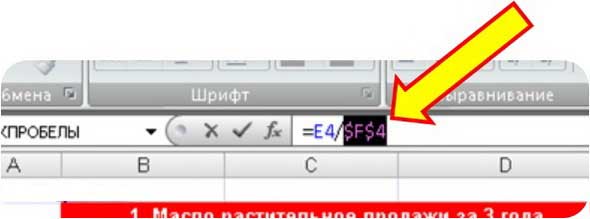
Что это значит? А то, что в случае, если вы протянете формулу, то ссылка на ячейку F4 будет оставаться на месте, то есть, будут зафиксированы столбец F и строчка 4. Если вы нажмете на клавиатуре еще раз команду F4, то один доллар пропадет, останется только тот, что разделяет F и 4 (F$4). Теперь это означает, что строчка 4 все так же зафиксирована, а вот столбец F уже будет перемещаться.
При третьем нажатии на кнопку F4, формула вновь поменяет свой внешний вид, и станет выглядеть $F4. Теперь, соответственно, не будет перемещаться столбик F, а строка 4 может отправляться в «свободное плаванье».
Способ второй
Второй способ будет для другого типа формул, в частности, если они имеют вид, например, R1C1. Предлагаю рассмотреть все нюансы тезисно:
- если вам нужно, чтобы была зафиксирована вся ячейка, она должна иметь такой внешний вид: R4C6;
- если вы хотите сделать нескользящей только строчку, в данном случае – R, формула будет выглядеть как R4C[-1];

- чтобы закрепить лишь столбец (C), пропишите RC6;
- для полной фиксации всего диапазона, выделите строку формул и нажмите на клавиатуре F4.
Предлагаю вам попробовать выполнить описанные действия самостоятельно, дабы удостовериться в том, что это несложный процесс. Так или иначе, необходимость зафиксировать ячейку в формуле возникнет обязательно, поэтому чрезвычайно важно быть во всеоружии и уметь это делать.

 Опубликовано в
Опубликовано в  Метки:
Метки: 
 (+2 баллов, 2 оценок)
(+2 баллов, 2 оценок)